win11电脑录屏怎么操作(win11录屏操作步骤)
在当今数字化的时代,电脑录屏功能变得愈发重要。无论是进行在线教学、录制游戏过程,还是制作操作演示视频等,掌握录屏技巧都能为我们带来极大的便利。对于使用win11系统的电脑用户来说,了解如何进行录屏操作更是必不可少。
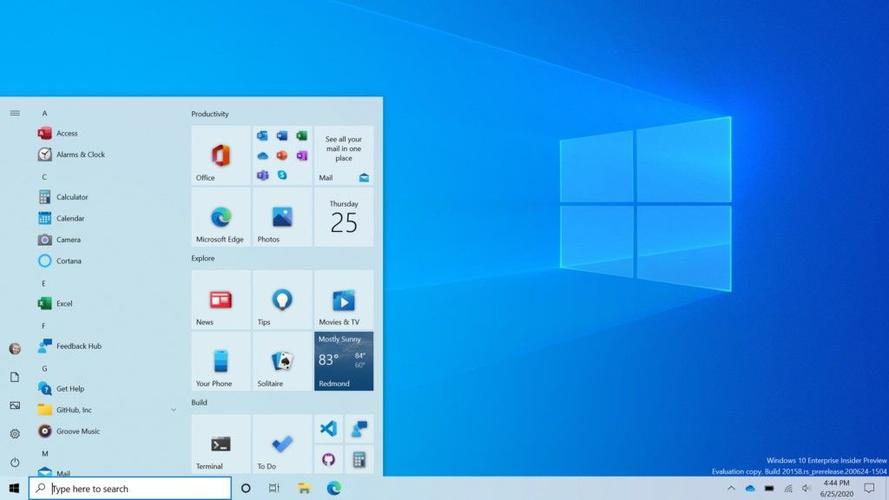
文章大纲如下:首先介绍win11自带录屏功能的基本情况;接着分别阐述通过快捷键组合和系统内置录屏工具进行录屏的具体操作步骤;然后提及一些录屏过程中需要注意的事项;最后对win11电脑录屏操作进行总结。
一、win11自带录屏功能概述
win11系统为用户提供了较为便捷的录屏功能。它无需额外安装第三方软件,仅依靠系统自带的功能就能满足大多数用户基本的录屏需求。这种自带的录屏方式不仅操作简单,而且与系统兼容性良好,能确保录制过程的稳定性。
二、通过快捷键组合进行录屏操作
1.按下“Win + G”组合键,会弹出游戏工具栏。这个组合键是打开win11录屏功能的一种快捷方式。例如,当你正在玩游戏或者进行其他需要快速开启录屏的操作时,只需轻轻按下这两个键,游戏工具栏就会出现在屏幕上方。
2.在游戏工具栏中,找到“录制”选项卡。点击该选项卡后,会出现相关的录屏设置按钮。其中,中间的圆形按钮就是开始录制的关键按钮。当你准备好开始录屏时,点击这个圆形按钮即可开始录制屏幕上的操作内容。再次点击该按钮,则停止录制。比如,你在录制一段软件操作教程时,按下开始按钮后,屏幕上的所有操作,包括鼠标的移动、点击以及软件界面的变化等都会被记录下来。
三、利用系统内置录屏工具进行录屏操作
除了通过快捷键组合外,我们还可以利用win11系统内置的录屏工具来进行更详细的录屏设置。具体操作如下:
1.打开系统设置。你可以通过点击“开始”菜单,然后选择“设置”选项来进入系统设置界面。在设置界面中,找到并点击“游戏”选项。
2.在“游戏”设置界面中,选择“捕捉”选项卡。在这个选项卡下,你可以对录屏的相关参数进行设置,如录制的视频质量、帧率、存储位置等。根据自己的需求调整好这些参数后,点击“开始录制”按钮即可开始录屏。例如,如果你希望录制的视频画面更加清晰,可以将视频质量设置为较高的档位;如果对视频的流畅度有较高要求,可以适当提高帧率。
四、录屏过程中的注意事项
在进行win11电脑录屏时,还需要注意一些事项。要确保电脑的性能足以支持录屏操作。如果电脑配置较低,可能会出现录制卡顿的情况。要注意录屏文件的存储位置和空间大小。避免因存储空间不足而导致录制失败。另外,在录制过程中,尽量减少其他不必要的操作,以免影响录制效果。比如,关闭一些不必要的后台程序,避免弹窗广告的干扰等。

win11电脑的录屏操作并不复杂。用户既可以通过简单的快捷键组合快速开启录屏,也可以利用系统内置的录屏工具进行更个性化的设置。只要掌握了正确的操作方法和注意事项,就能轻松地进行电脑录屏,满足我们在不同场景下的需求。无论是记录工作中的重要操作步骤,还是分享生活中的精彩瞬间,win11的录屏功能都能为我们提供有力的支持。





